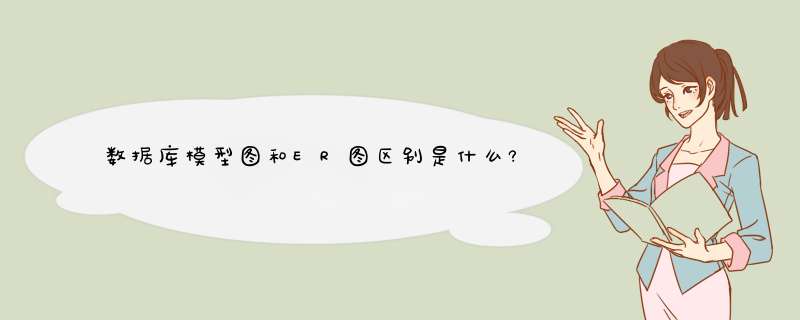
从你的截图上来看,截图里的所说的数据库模型图是不准确的,正确的是ER模型转换为关系模型。
因为ER图是属于概念设计阶段,它的下一阶段就是转换成关系模型,也就说与具体的DBMS有关。
下面是数据库设计的常见四阶段:
第一阶段:用户需求分析;
第二阶段:概念设计(即E-R模型); 与具体的DBMS无关
第三阶段:关系模型; 与具体的DBMS有关
第四阶段:物理模式。
用visio画数据库模型图步骤:
1、打开Visio 2003至程序的主界面,很快我们就可以看到许多预设的画图方案了,在左边的选择绘图类型的类别选项下,选择我们需要的“数据库”这一类型
2、在选中数据库类别之后,我们可以看到Visio 2003为我们预设了三种常用的数据库画图方案,我们选择双击最常用的“数据库模型图”
3、这时Visio 2003就进入了画图状态,看到界面的左边,选中“实体”这个画图模型,按住鼠标左键不放,直接拖动到中间的带有标尺的画图区域
4、接下来主要的工作就放在设置表的属性上了。看到程序主界面窗口下方的属性设置,现在左边的类别选中“定义”,依次输入数据表的物理名称和概念名称,注意如果物理名称和概念名称不一致的话要把键入时同步名称的勾取消掉才行
5、接来下类别选中“列”,根据实际情况分别填入列的在实际数据库中物理名称,数据类型,是主键的列以及不能为空的列要勾上“PK ”或者“必须的”
6、如果需要为列的字段添加注释,就选中相应的列之后,点击旁边的“编辑”,出现了列属性的编辑窗口,首先就要把“键入时同步名称”的勾去掉,然后在概念名称处就可以填写自己需要的列字段说明了,填完点“确定”以此为例完成对每一列的属性编辑
7、所有列编辑完之后,在画图区就可以看到数据库模型图的样子了。可以通过拖动调整整个数据库模型图的大小
8、最后要做的就是把这个数据库模型图保存出来以供使用,点击工具栏的“文件”,然后选择“另存为”,选好保存位置,保存类型可以选择为“jpg”,最后点击“保存”即可把这个画好的数据模型图以jpg的形式保存出来了,十分方便
方法/步骤
首先要了解ER图的核心要素:实体,属性,关系;实体就是一个个对象,比如猫;属性就是实体所有的某个属性,比如猫的性别;关系就是实体和实体之间或者实体内部之间的关系。
其次我们要了解ER图中怎么表示1中描述的三个核心要素:在ER图中,矩形代表实体,椭圆代表属性,菱形代表关系,各个形状之间用线段连接。
下面我们就以一个例子来一起画一个ER图,首先打开visio,我这里用的是2007,打开“新建”--->“常规”--->“基本框图”,新建一个空的界面,如下图所示:
我们在这张空的图里要表现如下的关系,对象1:学生(姓名,学号,系别);对象2:课程(课程名,课程编号,学分);关系:选课。我们先来画对象1,添加一个矩形框,三个椭圆框,如下图所示:
我用同样的方法,我们来建第二个对象课程,也是放一个矩形,三个椭圆形,然后用线把他们连接起来。
然后我们就来建这两个对象之间的关系,像图中加一个菱形,在菱形里写上选课两个字。如果没有菱形,可以加一个正方形然后旋转一下。
以上就将一个学生,选课的简单的ER图做好了,但是这只是简单的图。更专业的还可以这样做,打开“新建”--->“软件和数据库”--->“数据库模型图”,创建一个数据库模型图
然后拖进去一个实体,选中拖进去的实体,在下面的属性里定义好实体信息以及列,如下图所示:
以同样的方式定义课程实体,然后建关系表,拖进关系线段,连接两个实体,注意两头都是红色才是真正的连接起来了。会自动在关系属性里建立起连接,如下图所示:
到目前为止关系ER图就画完了,这种图ER图算是比较正规的一种了,比上面画的那一种要正规许多。当然,如果还想在专业化一些,可以用PowerDesign来绘制ER图。
欢迎分享,转载请注明来源:内存溢出

 微信扫一扫
微信扫一扫
 支付宝扫一扫
支付宝扫一扫
评论列表(0条)